|
|
|
|
|
|||
|
|
|
||||
|
|
|
|
|
|
|
|
|
|
|
||
|
|
منتديات حصن عمان |
|
||
|
|
|
|
|
|
| الرئيسية | مركز التحميل | المتواجدون الآن | مشاركات اليوم |
|
|||||||
|
|
|
 |
|
|
أدوات الموضوع | انواع عرض الموضوع |
|
|
|
|
|||||||||||||||||
|
|
|
شرح كيفية تسجيل الصور والافلام من الفيديو او الرسيفر على الكومبيوتر |
|
|
|||||||||||||||
|
|||||||||||||||||||
|
|
|
||||||||||||||||||
|
|
|
|
|
|
|
|
|
|
|||||||||||
|
|
|
|
||||||||||||||||||
|
|
|
|
|
|
||||||||||||||||
|
||||||||||||||||||||
|
|
|
|||||||||||||||||||
|
|
|
|
|
|
|
|
|
|
||||||||||||
|
|
|
|
||||||||||||||||||
|
|
|
|
|
|
||||||||||||||||
|
||||||||||||||||||||
|
|
|
|||||||||||||||||||
|
|
|
|
|
|
|
|
|
|
||||||||||||
|
|
|
|
||||||||||||||||||
|
|
|
|
|
|
||||||||||||||||
|
||||||||||||||||||||
|
|
|
|||||||||||||||||||
|
|
|
|
|
|
|
|
|
|
||||||||||||
|
|
|
|
||||||||||||||||||
|
|
|
|
|
|
||||||||||||||||
|
||||||||||||||||||||
|
|
|
|||||||||||||||||||
|
|
|
|
|
|
|
|
|
|
||||||||||||
|
|
|
|
|||||||||||||||||||
|
|
|
|
|
|
|||||||||||||||||
|
|||||||||||||||||||||
|
|
|
||||||||||||||||||||
|
|
|
|
|
|
|
|
|
|
|||||||||||||
|
|
|
|
|||||||||||||||||||
|
|
|
|
|
|
|||||||||||||||||
|
|||||||||||||||||||||
|
|
|
||||||||||||||||||||
|
|
|
|
|
|
|
|
|
|
|||||||||||||
|
|
|
|
||||||||||||||||||
|
|
|
|
|
|
||||||||||||||||
|
||||||||||||||||||||
|
|
|
|||||||||||||||||||
|
|
|
|
|
|
|
|
|
|
||||||||||||
|
|
|
|
|||||||||||||||||||
|
|
|
|
|
|
|||||||||||||||||
|
|||||||||||||||||||||
|
|
|
||||||||||||||||||||
|
|
|
|
|
|
|
|
|
|
|||||||||||||
|
|
|
|
||||||||||||||||||
|
|
|
|
|
|
||||||||||||||||
|
||||||||||||||||||||
|
|
|
|||||||||||||||||||
|
|
|
|
|
|
|
|
|
|
||||||||||||
 |
| مواقع النشر (المفضلة) |
| الذين يشاهدون محتوى الموضوع الآن : 1 ( الأعضاء 0 والزوار 1) | |
|
|
 المواضيع المتشابهه
المواضيع المتشابهه
|
||||
| الموضوع | كاتب الموضوع | المنتدى | مشاركات | آخر مشاركة |
| أضرار الكومبيوتر الصحية .. وتجاوزها | الزعيم | البرج الطبي | 5 | 10-04-2006 12:31 AM |
|
|
|
|
|
|




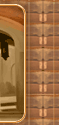





























 بعد الفحص
بعد الفحص  للأسف لأ
للأسف لأ 











 العرض العادي
العرض العادي

